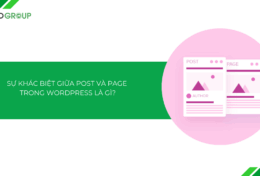Bạn đang tập làm quen với WordPress và muốn biết cách chèn link để nội dung được chuyên nghiệp và có tính liên kết hơn? Đây là một trong những kỹ năng cơ bản nhưng cực kỳ quan trọng khi quản trị một website. Trong bài viết này, Tino sẽ hướng dẫn bạn từng bước cách chèn link vào WordPress, giúp bạn tiết kiệm thời gian và nâng cao chất lượng nội dung trên website.
Vai trò của link trong bài viết WordPress
Giúp Google hiểu cấu trúc website
Khi chèn liên kết nội bộ (internal links) đến các bài viết hoặc trang khác trên cùng website, bạn đang giúp công cụ tìm kiếm hiểu được mối quan hệ giữa các nội dung. Từ đó cải thiện khả năng lập chỉ mục (indexing) và tăng cơ hội xếp hạng cao hơn trên Google.
Hỗ trợ điều hướng người dùng hiệu quả
Người đọc có thể dễ dàng tìm hiểu thêm các bài viết liên quan mà không cần rời khỏi bài viết chính. Điều này giúp họ có trải nghiệm liền mạch hơn, dẫn đến tăng thời gian ở lại trang và giảm tỷ lệ thoát.
Ngoài ra, liên kết nội bộ còn giúp người dùng dễ dàng di chuyển giữa các phần của website, cải thiện khả năng điều hướng tổng thể. Đặc biệt hữu ích với các website có nhiều nội dung hoặc cấu trúc phức tạp.
![Hướng dẫn cách chèn link vào WordPress chi tiết A-Z [2025] 1 Vai trò của link trong bài viết WordPress](https://tino.vn/blog/wp-content/uploads/2025/09/cach-chen-lien-ket-vao-wordpress-1.png)
Tăng giá trị SEO thông qua liên kết ngoài (external links)
Khi bạn trích dẫn các nguồn uy tín hoặc liên kết đến các website chất lượng cao, Google đánh giá bài viết của bạn có tính tham khảo và độ tin cậy. Điều này góp phần cải thiện độ tin cậy (trustworthiness) và uy tín nội dung (content authority), từ đó tăng giá trị SEO của website lên đáng kể.
Thúc đẩy chuyển đổi và hành động
Bạn có thể chèn liên kết Call to Action (CTA) để hướng người đọc đến trang mua hàng, trang liên hệ, đăng ký email hoặc tải tài liệu. Đây là cách hiệu quả giúp tăng tỷ lệ chuyển đổi (conversion rate) mà không cần thêm plugin phức tạp.
Hướng dẫn một số cách chèn link vào WordPress
Trong bài viết này, Tino sẽ sử dụng trình soạn thảo Gutenberg (block) để thêm liên kết vào bài viết và trang WordPress – quy trình thực hiện gần như giống nhau cho cả hai loại nội dung.
Trước tiên, bạn có thể:
- Tạo bài viết mới bằng cách nhấn vào Add New Post trong mục “Posts” (Bài viết).
- Hoặc vào phần Pages → All Pages, để tạo trang mới hoặc mở một trang có sẵn.
Lưu ý: Nên thiết lập đường dẫn tĩnh (permalink) thân thiện để cải thiện khả năng SEO và tăng trải nghiệm người dùng.
Cách chèn link bằng nút “Insert Link” (Biểu tượng dây xích)
Bước 1: Trong trình soạn thảo, hãy bôi đen đoạn văn bản bạn muốn chèn liên kết.
Bước 2: Ngay khi bạn chọn đoạn văn bản, thanh công cụ sẽ hiện ra. Nhấn vào biểu tượng dây xích và dán đường link bạn muốn chèn vào khung.
![Hướng dẫn cách chèn link vào WordPress chi tiết A-Z [2025] 2 Cách chèn link bằng nút “Insert Link” (Biểu tượng dây xích)](https://tino.vn/blog/wp-content/uploads/2025/09/cach-chen-lien-ket-vao-wordpress-2.png)
Nhấn Enter để hoàn tất.
![Hướng dẫn cách chèn link vào WordPress chi tiết A-Z [2025] 3 Cách chèn link bằng nút “Insert Link” (Biểu tượng dây xích)](https://tino.vn/blog/wp-content/uploads/2025/09/cach-chen-lien-ket-vao-wordpress-3.png)
Bạn cũng có thể cho phép người dùng mở một tab mới khi nhấp vào liên kết bằng cách bằng cách nhấp vào liên kết -> nhấn nút mở rộng -> bật tùy chọn Mở trong tab mới (Open in new tab).
![Hướng dẫn cách chèn link vào WordPress chi tiết A-Z [2025] 4 Cách chèn link bằng nút “Insert Link” (Biểu tượng dây xích)](https://tino.vn/blog/wp-content/uploads/2025/09/cach-chen-lien-ket-vao-wordpress-4.png)
Bước 3: Sau khi chỉnh sửa xong, đừng quên nhấn Lưu thay đổi.
Cách chèn link bằng lệnh Copy – Paste
Đây là cách nhanh và tiện nhất để thêm liên kết vào bài viết:
Bước 1: Copy URL bạn muốn chèn bằng Ctrl + C (Windows) hoặc Cmd + C (Mac).
Bước 2: Quay lại WordPress, bôi đen đoạn văn bản cần gắn link rồi nhấn Ctrl + V hoặc Cmd + V để dán URL.
![Hướng dẫn cách chèn link vào WordPress chi tiết A-Z [2025] 5 Cách chèn link bằng lệnh Copy – Paste](https://tino.vn/blog/wp-content/uploads/2025/09/cach-chen-lien-ket-vao-wordpress-5.png)
WordPress sẽ tự động chuyển đoạn văn bản đó thành hyperlink.
Bước 3: Lưu lại bài viết hoặc trang.
Cách chèn link bằng cú pháp hai dấu [[ ]]
Cách này đặc biệt hữu ích nếu bạn muốn liên kết nhanh đến một bài viết hoặc trang đã có trên chính website của bạn:
Bước 1: Trong trình soạn thảo, gõ hai dấu mở ngoặc vuông [[.
![Hướng dẫn cách chèn link vào WordPress chi tiết A-Z [2025] 6 Cách chèn link bằng cú pháp hai dấu [[ ]]](https://tino.vn/blog/wp-content/uploads/2025/09/cach-chen-lien-ket-vao-wordpress-6.png)
WordPress sẽ gợi ý danh sách bài viết/trang đã xuất bản.
Bước 2: Chọn nội dung bạn muốn chèn.
Bước 3: Lưu lại thay đổi.
Cách chỉnh sửa và gỡ bỏ link
Bạn có thể:
- Thay đổi URL, xoá liên kết (cách thực hiện tương tự như khi chèn link)
- Thêm thuộc tính nofollow (ngăn Google theo liên kết ra ngoài).
Cách thêm thuộc tính nofollow:
Bước 1: Mở bài viết/trang.
Bước 2: Nhấp vào biểu tượng ba chấm dọc tại thanh công cụ của block → chọn Sửa như là HTML để chỉnh sửa mã HTML.
![Hướng dẫn cách chèn link vào WordPress chi tiết A-Z [2025] 7 Cách thêm thuộc tính nofollow](https://tino.vn/blog/wp-content/uploads/2025/09/cach-chen-lien-ket-vao-wordpress-7.png)
Thêm rel=”nofollow” vào thẻ liên kết.
![Hướng dẫn cách chèn link vào WordPress chi tiết A-Z [2025] 8 Cách thêm thuộc tính nofollow](https://tino.vn/blog/wp-content/uploads/2025/09/cach-chen-lien-ket-vao-wordpress-8.png)
Nhấn “Chỉnh sửa chế độ trực quan” để quay lại chế độ chỉnh sửa bình thường.
Bước 3: Lưu lại thay đổi.
Mẹo: Bạn có thể dùng plugin như AIOSEO để thêm nút chọn “nofollow” mà không cần chỉnh HTML thủ công.
Cách chèn link vào nút bấm (button)
Bước 1: Tạo hoặc mở bài viết/trang trong WordPress.
Bước 2: Tại trình soạn thảo văn bản, gõ /buttons để chèn khối nút.
Bước 3: Nhập nội dung cho nút và nhấn vào biểu tượng dây xích để thêm liên kết.
![Hướng dẫn cách chèn link vào WordPress chi tiết A-Z [2025] 9 Cách chèn link vào nút bấm (button)](https://tino.vn/blog/wp-content/uploads/2025/09/cach-chen-lien-ket-vao-wordpress-9.png)
Dán URL → nhấn Enter.
Bạn cũng có thể bật tùy chọn mở trong tab mới nếu muốn.
Bước 4: Lưu lại nội dung.
Cách chèn link vào hình ảnh WordPress
Chèn liên kết vào hình ảnh cực kỳ cần thiết nếu bạn giới thiệu sản phẩm, banner hoặc muốn điều hướng người dùng.
Bước 1: Gõ /image để chèn khối hình ảnh vào bài viết/trang.
Hoặc bạn cũng có thể nhấn vào biểu tượng dấu cộng bên phải block và tìm tính năng hình ảnh.
Bước 2: Tải lên hình ảnh mong muốn hoặc chọn từ thư viện ảnh.
Sau khi hình ảnh được chèn, nhấp vào hình ảnh để mở thanh công cụ và chọn biểu tượng chèn liên kết.
![Hướng dẫn cách chèn link vào WordPress chi tiết A-Z [2025] 10 Cách chèn link vào hình ảnh WordPress](https://tino.vn/blog/wp-content/uploads/2025/09/cach-chen-lien-ket-vao-wordpress-10.png)
Dán URL cần gắn → nhấn Enter.
Bước 3: Lưu lại bài viết.
Cách chèn link vào Widget trong WordPress
Bạn có thể thêm liên kết vào các khu vực như footer, sidebar để điều hướng người dùng tốt hơn.
Lưu ý: Giao diện (theme) khác nhau sẽ có cách tùy chỉnh widget khác nhau.
Ví dụ với theme Twenty Twenty:
Bước 1: Vào Giao diện → Widget (tiện ích).
Bước 2: Chọn khu vực bạn muốn chỉnh.
Bước 3: Bôi đen văn bản cần gắn link → nhấn vào biểu tượng liên kết.
- Dán URL → Enter.
- Bật “Mở trong tab mới” nếu cần.
![Hướng dẫn cách chèn link vào WordPress chi tiết A-Z [2025] 11 Cách chèn link vào Widget trong WordPress](https://tino.vn/blog/wp-content/uploads/2025/09/cach-chen-lien-ket-vao-wordpress-11.png)
Bước 4: Lưu thay đổi.
Mẹo sử dụng link hiệu quả hơn trong WordPress
- Sử dụng Anchor Text phù hợp: Anchor text (văn bản neo) là phần văn bản hiển thị của liên kết. Hãy đảm bảo rằng anchor text có liên quan đến nội dung đích và chứa từ khóa tự nhiên.
- Tận dụng liên kết nội bộ (Internal Links): Liên kết nội bộ giúp tạo cấu trúc rõ ràng cho website và phân phối giá trị SEO giữa các trang.
- Mở liên kết trong tab mới: Khi liên kết ra ngoài (external links) hoặc dẫn đến nguồn tham khảo, hãy bật tùy chọn Mở trong tab mới .
- Thêm thuộc tính nofollow cho liên kết ngoại bộ: Đối với các liên kết ngoại bộ không quan trọng hoặc không tin cậy hoàn toàn (ví dụ: liên kết affiliate), hãy thêm thuộc tính nofollow .
- Tối ưu hóa URL (Permalink): Đảm bảo rằng các URL bạn liên kết đến ngắn gọn, dễ đọc và chứa từ khóa liên quan.
- Kiểm tra và sửa liên kết hỏng (Broken Links): Liên kết hỏng (broken links) gây ảnh hưởng tiêu cực đến trải nghiệm người dùng và SEO. Hãy kiểm tra thường xuyên để đảm bảo tất cả liên kết hoạt động bình thường.
- Liên kết đến tài liệu tham khảo uy tín: Khi cung cấp thông tin hoặc dữ liệu, hãy liên kết đến các nguồn tham khảo uy tín như báo chí lớn, nghiên cứu khoa học hoặc blog chuyên ngành.
- Tạo Call-to-Action (CTA) mạnh mẽ: Liên kết CTA như “Đọc thêm”, “Tải ngay”, “Liên hệ với chúng tôi” giúp thúc đẩy hành động từ người dùng.
Kết luận
Sử dụng liên kết trong WordPress không chỉ đơn giản là “chèn cho có”, mà là một chiến lược quan trọng giúp cải thiện thứ hạng SEO, điều hướng thông minh và tăng tỉ lệ chuyển đổi. Hy vọng qua bài viết này, bạn đã nắm rõ một số cách chèn link vào bài viết hoặc trang trong WordPress. Chúc bạn thành công!
Những câu hỏi thường gặp
Có giới hạn bao nhiêu liên kết nên dùng trong một bài viết không?
Không có con số cố định, nhưng bạn phải:
- Tránh nhồi nhét quá nhiều liên kết gây phản cảm và ảnh hưởng đến trải nghiệm người đọc.
- Chèn link một cách tự nhiên.
- Ưu tiên chất lượng hơn số lượng.
Có cách nào kiểm tra liên kết bị lỗi (404) trên website WordPress không?
Có! Bạn có thể sử dụng các công cụ như:
- Công cụ bên ngoài như Ahrefs, Screaming Frog SEO Spider.
- Plugin Broken Link Checker (miễn phí).
Bao nhiêu liên kết là đủ trong một bài viết?
Số lượng liên kết phụ thuộc vào độ dài bài viết, nhưng theo ý kiến của các chuyên gia SEO, nên có 3-5 liên kết nội bộ và 1-2 liên kết ngoài cho bài 1000 từ.
Làm thế nào để theo dõi hiệu suất của liên kết?
Để biết liên kết nào mang lại lưu lượng truy cập, bạn hãy sử dụng Google Analytics hoặc MonsterInsights để theo dõi số lượt nhấp vào liên kết nội bộ/ngoài. Ngoài ra, bạn cũng có thể thêm UTM parameters vào liên kết ngoài để phân tích nguồn truy cập chi tiết.
Làm thế nào để tránh bị phạt bởi Google vì liên kết spam?
Để tránh bị phạt bởi Google:
- Sử dụng thuộc tính nofollow cho các liên kết không đáng tin cậy hoặc mang tính thương mại (affiliate).
- Không mua hoặc bán liên kết.
- Tránh lạm dụng từ khóa trong anchor text.
- Chỉ liên kết đến các nguồn uy tín và chất lượng.





![Screaming Frog là gì? Cách audit website toàn diện và chuẩn xác nhất [2025]](https://tino.vn/blog/wp-content/uploads/2025/12/screaming-frog-la-gi-cover-150x150.png)


![Cách sửa lỗi Missing a Temporary Folder trong WordPress [2025]](https://tino.vn/blog/wp-content/uploads/2025/12/sua-loi-Missing-a-Temporary-Folder-cover-150x150.png)





![Hướng dẫn cách chặn spam comment WordPress hiệu quả [2025]](https://tino.vn/blog/wp-content/uploads/2025/10/chan-spam-comment-wordpress-cover-260x176.png)

![Cách chèn hình ảnh vào WordPress chuẩn SEO [2025]](https://tino.vn/blog/wp-content/uploads/2025/10/cach-chen-hinh-anh-vao-wordpress-cover-1-260x176.png)
![Cách lên lịch đăng bài trên website WordPress: dễ dàng cho người mới [2025]](https://tino.vn/blog/wp-content/uploads/2025/09/cach-len-lich-dang-bai-tren-website-wordpress-cover-260x176.png)